Išjunkite „Windows“ puslapio failą ir užmigdymo režimą, kad atlaisvintumėte vietos
Įvairios / / November 28, 2021
Išjunkite „Windows“ puslapio failą ir užmigdymo režimą, kad atlaisvintumėte vietos: Jei kompiuteryje trūksta vietos diske, visada galite ištrinti kai kuriuos duomenis arba geriau paleisti disko valymą, kad išvalytumėte laikinuosius failus, bet net ir visa tai atlikę vis tiek susiduriate su ta pačia problema? Tada turite išjungti „Windows“ puslapių failą ir užmigdymo režimą, kad atlaisvintumėte vietos standžiajame diske. Puslapis yra viena iš atminties valdymo schemų, kai jūsų Windows saugo laikinus šiuo metu vykdomų procesų duomenis standžiajame diske (Pagefile.sys) skirtoje vietoje ir gali būti akimirksniu grąžinama į atsitiktinės prieigos atmintį (RAM) bet kada.
Puslapio failas, taip pat žinomas kaip apsikeitimo failas, puslapio failas arba ieškos failas, dažnai yra standžiajame diske adresu C:\pagefile.sys, bet jūs nematysite šio failo, nes jį paslėpė sistema, kad išvengtumėte žalos arba piktnaudžiauti. Norėdami geriau suprasti pagefile.sys, paimkime pavyzdį, tarkime, kad atidarote „Chrome“ ir kai tik Atidarykite „Chrome“, jos failai įdedami į RAM, kad būtų galima greičiau pasiekti, o ne skaityti tuos pačius failus iš kietojo kompiuterio diskas.
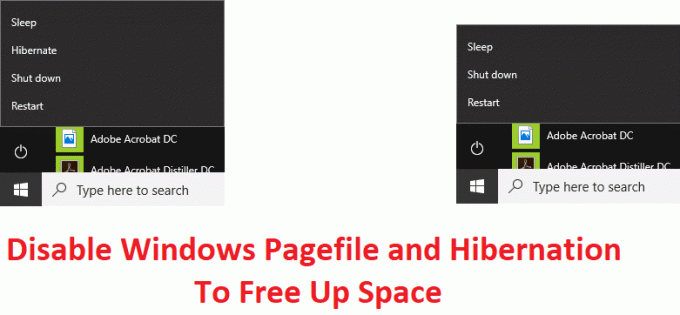
Dabar, kai naršyklėje „Chrome“ atidarote naują tinklalapį arba skirtuką, jis atsisiunčiamas ir išsaugomas jūsų RAM, kad galėtumėte greičiau pasiekti. Tačiau kai naudojate kelis skirtukus, gali būti, kad išnaudota visa kompiuterio RAM, šiuo atveju „Windows“ perkelia tam tikrą kiekį duomenų arba mažiausiai naudojamų chromo skirtukų atgal į standųjį diską, įdėdamas juos į puslapių failą, taip atlaisvindamas RAM. Nors prieiga prie duomenų iš standžiojo disko (pagefile.sys) yra daug lėtesnė, tačiau tai neleidžia programoms sugriauti, kai RAM tampa pilna.
Turinys
- Išjunkite „Windows“ puslapio failą ir užmigdymo režimą, kad atlaisvintumėte vietos
- Kaip išjungti „Windows“ ieškos failą (pagefile.sys):
- Kaip išjungti užmigdymo režimą „Windows 10“:
Išjunkite „Windows“ puslapio failą ir užmigdymo režimą, kad atlaisvintumėte vietos
Pastaba: Jei išjungsite „Windows“ puslapio failą, kad atlaisvintumėte vietos, įsitikinkite, kad jūsų sistemoje yra pakankamai RAM, nes Jei baigsis RAM, nebus galima skirti virtualios atminties, todėl programos bus sugadintos avarija.
Kaip išjungti „Windows“ ieškos failą (pagefile.sys):
1. Dešiniuoju pelės mygtuku spustelėkite Šis kompiuteris arba Mano kompiuteris ir pasirinkite Savybės.

2. Dabar kairiajame meniu spustelėkite Išplėstiniai sistemos nustatymai.

3. Perjunkite į Išplėstinis skirtukas ir tada spustelėkite Nustatymai skiltyje Našumas.

4.Vėl našumo parinkčių lange perjunkite į Išplėstinis skirtukas.
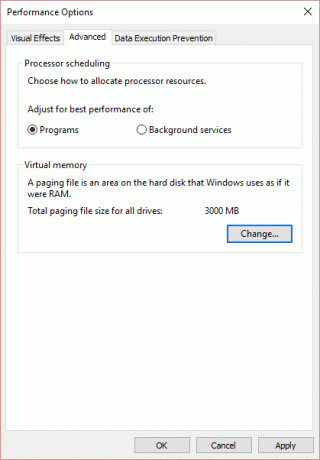
5. Spustelėkite Keisti mygtuką apačioje Virtuali atmintis.
6. Panaikinkite žymėjimą Automatiškai tvarkykite visų diskų puslapių failo dydį.
7.Varnelė Nėra puslapių failoir spustelėkite Nustatyti mygtuką.
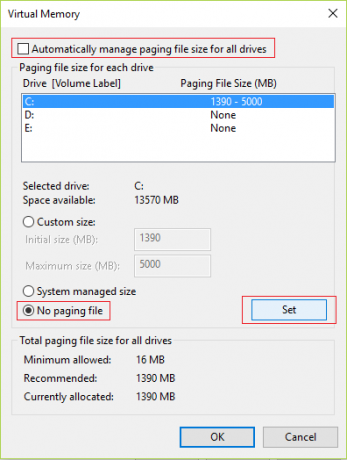
8. Spustelėkite Gerai tada spustelėkite Taikyti ir Gerai.
9. Iš naujo paleiskite kompiuterį, kad išsaugotumėte pakeitimus.
Jei norite greitai išjungti kompiuterį ir išsaugoti visas programas, kad vėl paleisdami kompiuterį pamatytumėte visas programas, kai išėjote. Trumpai tariant, tai yra užmigdymo režimo privalumas, kai perjungiate kompiuterį užmigdymo režimu, visos atidarytos programos arba programos iš esmės išsaugomos standžiajame diske, tada kompiuteris išjungiamas. Kai įjungsite kompiuterio maitinimą, pirmiausia jis bus paleistas greičiau nei įprastas paleidimas, o antra, vėl pamatysite visas savo programas ar programas, kurias palikote. Čia patenka failai hiberfil.sys, kai „Windows“ įrašo informaciją atmintyje į šį failą.
Dabar šis failas hiberfil.sys gali užimti daug vietos jūsų kompiuterio diske, todėl norėdami atlaisvinti vietos diske, turite išjungti užmigdymo režimą. Dabar įsitikinkite, kad negalėsite užmigdyti kompiuterio, todėl tęskite tik tuo atveju, jei jums patogu kiekvieną kartą išjungti kompiuterį.
Kaip išjungti užmigdymo režimą „Windows 10“:
1. Paspauskite „Windows“ klavišą + X, tada pasirinkite Komandinė eilutė (administratorius).

2. Įveskite šią komandą į cmd ir paspauskite Enter:
powercfg -h išjungtas
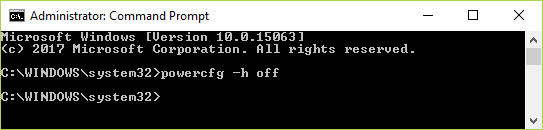
3. Kai tik komanda bus baigta, pastebėsite, kad yra nebėra galimybės užmigdyti kompiuterį išjungimo meniu.

4. Taip pat, jei apsilankysite failų naršyklėje ir patikrinsite, ar nėra hiberfil.sys failą pastebėsite, kad failo nėra.
Pastaba: Tau reikia panaikinkite žymėjimą slėpti sistemos apsaugotus failus aplanko parinktyse norėdami peržiūrėti failą hiberfil.sys.

5. Jei atsitiktinai jums reikia vėl įjungti užmigdymo režimą, įveskite šią komandą cmd ir paspauskite Enter:
powercfg -h įjungta
6. Iš naujo paleiskite kompiuterį, kad išsaugotumėte pakeitimus.
Rekomenduota jums:
- Ištaisykite operacinės sistemos nerasta klaidą
- Kaip išeiti iš saugaus režimo „Windows 10“.
- Pataisykite be garso iš Internet Explorer
- Ištaisykite „Google Chrome“ 6 klaidą (net:: ERR_FILE_NOT_FOUND)
Tai jei jums pavyko Išjunkite Windows puslapio failą ir sulaikytosios veiksenos režimą Norėdami atlaisvinti vietos kompiuteryje, bet jei vis dar turite klausimų dėl šio straipsnio, nedvejodami paklauskite jų komentarų skiltyje.


